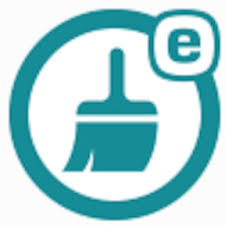Windows 10 Recovery Format atma CDsiz Kolay ve Pratik
Windows 10 Recovery ile Format atma CD olmadan windows 10 içindeki recovery programı ile kısayol tuşlarını kullanarak format atmak windows 10 Kurtarma
Windows 10 Recovery ile Özel Dosyalarınız Kaybolmadan Kolay Forma Atma
Bilgisayar kullanıyorsanız format atma işlemi ile er ya da geç tanışacaksınız demektir.Peki ama önemli dosyalarınız kaybolmadan yalnızca sistem dosyalarınız silinip yeniden yüklenerek nasıl format atacağız??
Bilgisayarınız virus ve ya başka bir sistem hatası yüzünden açılmıyor.Ekran mavi ve ya siyah olarak kalır.Birkaç aç kapa işlemi sonunda windows 10 otomatik olarak kurtarma işine başlar.Ve size beklemenizi söyler…Bekleme işlemi sonunda ekrana öneriler gelir.
Yukarıda görüldüğü üzere gelen önerilerden hangini seçeceğiz??
Sistem Geri Yükleme : Bilgisayarınızda güncelleme veya program yüklerken sistem geri yükleme tarihleri oluşturulur.Bu tarihler herhangi bir sorun çıkması halinde geri yükleme işlemi yapmak ve olası hatadan kurtulmak içindir.İlk önce sistem geri yüklemeyi deneyeceğiz.Tıkladığımızda sistem geri yükleme tarihleri karşımıza çıkacak ve biz o tarihlerden bize en uygununu seçip tamam diyoruz.Sistem geri yükleme işlemi yapıldı ve bilgisayar normale döndüyse tamamdır sorun kalmadı.Fakat olmadı mavi veya siyah ekran önünüze geliyorsa bilgisayarınız normal bir şekilde açılmadıysa artık FORMAT ATMA zamanı gelmiş demektir.
Gelişmiş seçeneklere tıklıyoruz ve bilgisayarı sıfırla diyoruz.Bunu dediğimizde aşağıdaki gibi ekran önümüze geliyor.
Önemli dosyalarınız ,Resimleriniz , Videolarınız ve kısacası size ait önemli ne varsa kalsın istiyorsanız ilk seçeneği seçip DOSYALARIMI SAKLA bölümüne tıklıyoruz.Ha yok ben ne varsa silinsin bilgisayarım temiz olsun istiyorsanız da ikinci seçenek olan HER ŞEYİ KALDIR seçeneğine tıklıyorsunuz.Tıkladıktan sonra sıfırlama işlemi başlar ve önünüze beklemenizi bu işlemin birkaç dakika süreceğini belirten yazı gelir.Fakat bu işlem birkaç dakika da bitmez tabiki 20-30 dk sürer.
Format atma işlemi bittiğinde kişisel dosyalarınız geri yüklenir,Masa üzeri nasıl bıraktıysanız aynı şekilde bulursunuz.
DİKKAT: Bu işlem sonunda recovery dosyanız silinir.Recovery dosyanızı geri yüklemeyi unutmayın.Bir gün gelecek yeniden format atmak istediğinizde recovery dosyanız yoksa o zaman bu işlem bu kadar kolay olmayacaktır.
FORMAT ATMA MODEL VE KISAYOL TUŞLARI
Bilgisayarınızda mavi ve ya siyah ekran gördünüz ve format atmaya karar verdiniz bunun için ise kısayol tuşunu kullanarak Format işlemine başlayabilirsiniz.Bilgisayarınızı yeniden başlatın ve aşağıda Model ve kısayol tuşlarını verdiğim tuşlara bilgisayar açıldığından itibaren seri bir şekilde basın.Format ekranı karşınıza gelecektir…
ACER – Bilgisayar açılmaya başladığında ALT + F10 tuşlarına birlikte basın ve bırakın bu işlemi hızlı bir şekilde yapın.Açılan kurtarma konsolundan Restore to Factory Default Settings seçeneğini seçip tamam deyin ve devam edin.Tuş kombinasyonu çalışmadıysa yalnızca F10 u deneyin.
ASUS – Kısayol tuşu F9 dur.Karşınıza çıkan ekranda Windows setup ve dil ayarlarını seçin.Sonraki aşamada Asus Reload Wizard seçeneğini takip edip hangi dizine recovery yapacağınızı seçip işlemi başlatınız.
CASPER – Bilgisayar açılırken F11 tuşuna seri bir şekilde basın.Eski modellerde F8 tuşu çalışmaktadır.
CREA – Bilgisayar açılırken F8 tuşuna hızlı bir şekilde basın.
DATRON – Bilgisayar açılırken F11 ve ya F10 tuşlarına hızlı bir şekilde basın.
DELL – Bilgisayar açılırken hızlı bir şekilde CTRL + F11 tuşlarına birlikte basıp bırakın ve bu işlemi tekrarlayın.Pc Restore By Symantec ekranı gelecek ve buradan Restore seçeneğini seçip devam edin.
EXPER – Bilgisayar açılırken F8 tuşuna hızlı bir şekilde basın.
HP / COMPAQ – Bilgisayar açılırken F10 ve ya F11 tuşlarına hızlı bir şekilde basın.Yeni HP modellerde ilk olarak ESC tuşuna basıp sonra F10 ve ya F11 tuşlarından birine basmanız gerekmektedir.
GATEWAY – Bilgisayar açılırken F11 ve ya R tuşlarından birine hızlı bir şekilde basın ve işlemi başlatın.
MSI – Bilgisayar açılırken logoyu gördüğünüzde F3 tuşuna birkaç saniye basılı tutunuz.
PACKARD BELL – Bilgisayar açılırken logoyu gördüğünüzde F11 tuşuna birkaç saniye basılı tutunuz.
TOSHİBA – Bilgisayar açılırken F8 tuşuna hızlı bir şekilde basın.Daha sonra Repair Your Computer seçeneğini seçip devam edin.
LENOVO – Bilgisayar açılışta F11 tuşuna hızlı bir şekilde basınız.
LG – Bilgisayar açılışta F11 tuşuna hızlı bir şekilde basınız.
SAMSUNG – Bilgisayar açılışta F4 tuşuna seri bir şekilde basınız.
SONY VAİO – Bilgisayar açılışta F10 tuşuna hızlı bir şekilde basınız.
VESTEL – Bilgisayar açılışta F8 ve ya F10 tuşlarından birine basınız.
WinTo USB ProfessionaL lisans anahtari
NB8QF5S9-F5VB2ZCL-2BMH73NK-X93Q4QG9-7G3NCZW5-H63SAXXC